возможные причины, как устранить и рекомендации
Наверняка нет нужды рассказывать о том, что такое торрент. На каждом втором компьютере установлен тот или иной торрент-клиент, каждый второй пользователь хотя бы раз использовал его для того, чтобы скачать какой-нибудь файл, а каждый третий пользуется торрент-ресурсами регулярно. И потому для многих ошибка торрента «Отказано в доступе» представляет собой крайне малоприятное явление.
Почему так происходит
Причин появления данной ошибки может быть несколько. В зависимости от этого и будут различаться способы ее решения. Однако общей практически для всех случаев является ошибка, связанная в той или иной мере с получением прав доступа либо со стороны торрент-клиента, либо со стороны самого пользователя.
Узнаем как полностью удалить Торрент с компьютера?…
В статье рассказывается о том, как полностью удалить «Торрент» с компьютера, что делать,…
Итак, почему в торренте ошибка «Отказано в доступе»:
- сам клиент не имеет достаточных прав на какие-либо действия с файлом;
- пользователь не наделен достаточными правами для операций с файлами;
- антивирус блокирует работу торрент-клиента;
- нехватка свободного пространства на диске;
- неверно задана папка для скачивания файлов.

Торрент-клиент не наделен достаточными правами
Наиболее частой причиной, по которой появляется ошибка торрента «Отказано в доступе», являются недостаточные права приложения для выполнения сохранения файла. Чтобы избежать данной ошибки, нужно наделить программу нужными правами на администрирование. А проще говоря, запустить ее от имени администратора.
К сожалению, операционная система Windows не позволяет столь гибко управлять правами пользователей и приложений, с ними связанных, как в ОС Linux. Потому единственным решением в данном случае, чтобы ошибка торрента «Отказано в доступе» не повторялась, является:
Узнаем что делать, если отказано в доступе к скачанному…
Так как на большинстве домашних компьютеров учётная запись только одна, то все конфликты с правами…
- щелкнуть на значке торрент-клиента правой кнопкой мыши;
- в открывшемся диалоговом окне выбрать пункт «Запустить от имени администратора».
Но для того, чтобы не повторять данное действие при каждом запуске, можно:
- щелкнуть правой кнопкой мыши на значке клиента;
- в контекстном меню выбрать пункт «Свойства»;
- перейти во вкладку «Совместимость» и установить флажок рядом с параметром «Всегда выполнять от имени администратора».

Пользователь не обладает достаточными правами
Другой частой причиной, по которой вылезает ошибка торрента «Отказано в доступе», является отсутствие прав администратора у самого пользователя. Чтобы решить проблему, нужно войти в систему от имени администратора. Или проверить, какими правами обладает пользователь. Чтобы это сделать, нужно:
- открыть «Панель управления»;
- перейти по пункту «Учетные записи пользователей»;
- выбрать пункт «Изменение типа учетной записи».
Если стоит гостевая или «Обычная» учетная запись, ее следует изменить на Администратора. Разумеется, сделать это можно только в том случае, если сам пользователь обладает привилегией администратора.
Некорректная папка для сохранения
Если компьютер пишет: «Ошибка торрента: «Отказано в доступе», имеет смысл также проверить, существует ли вообще папка, которая была назначена для сохранения скачанного файла. Как вариант – пользователь не обладает достаточными правами на работу с данной папкой.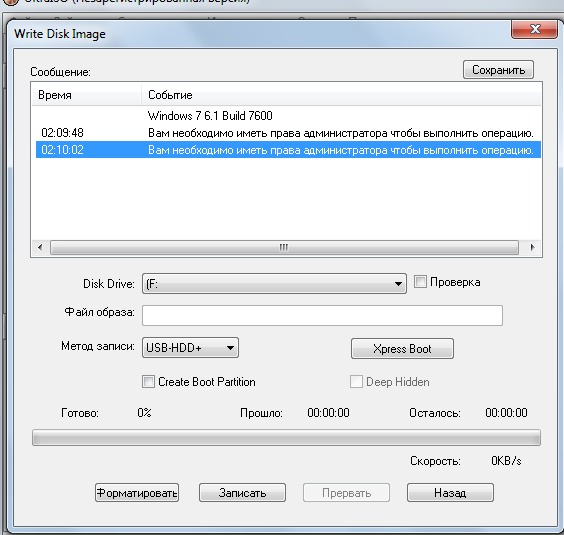
Не завершается процесс в «Диспетчере задач»: какая причина?
Нечасто, конечно, но иногда можно встретить ситуации, когда после закрытия программы в «Диспетчере…
Решение здесь очевидно: следует изменить папку сохранения торрент-файлов или получить соответствующие права. Как работать с правами, было рассказано в предыдущих двух пунктах, а вот чтобы изменить папку для скачивания фалов, нужно:
- Запустить само приложение.
- В главном меню выбрать пункт: «Настройки – Настройки программы».
- В левой части окна найти пункт «Папки» и нажать на него.
- В правой части этого же окна нужно найти пункты: «Помещать загружаемые файлы в» и «Помещать завершенные загрузки в». По умолчанию здесь стоят папки Download. Однако если торрент выдает ошибку «Отказано в доступе», то рекомендуется изменить ее на созданную самим пользователем в папке «Документы».
Переусердствовал антивирус
Нередко ошибка доступа для той или иной программы может быть связана и с тем, что антивирус настроен слишком агрессивно по отношению к сторонним приложениям и блокирует всякую подозрительную, с его точки зрения, активность программ. Не исключение и торрент-клиенты. Вот тогда и может всплыть ошибка торрента «Отказано в доступе».
Не исключение и торрент-клиенты. Вот тогда и может всплыть ошибка торрента «Отказано в доступе».
Чтобы решить проблему, нужно всего лишь правильно настроить «Белый список» установленного у пользователя антивируса, то есть добавить приложение для скачивания торрента в список доверенных программ. В различных антивирусах делается это по-разному, но в любом случае имеет смысл поискать данный пункт в разделе настроек.
Можно также попробовать во время скачивания торрента и вовсе отключить антивирус, но это крайне не рекомендуется.
Нехватка свободного пространства на диске
Довольно редко, но все же случается, что ошибка доступа торрента появляется в случае нехватки свободного места на диске.
Выход напрашивается сам собой: необходимо очистить диск от всего лишнего или (при наличии нескольких логических разделов) изменить назначение не только папки для скачивания, но и диска. Как это делается, было сказано выше.
Переустановка приложения
Наконец, крайний способ, к которому можно прибегнуть в случае, если ни один из вышеприведенных не помогает, — это полностью переустановить торрент-клиент и обязательно почистить системный реестр от «хвостов».
Порядок действий будет следующим:
- Запустить «Панель управления» и найти раздел «Программы».
- Выбрать пункт «Удалить программу».
- В построенном списке установленных приложений найти название торрент-клиента, отметить его и нажать на экранную кнопку «Удалить».
- После этого необходимо почистить реестр. Делать это вручную новичку крайне не рекомендуется: велик риск повредить саму операционную систему. Рекомендуется прибегнуть к помощи специализированных утилит-чистильщиков. Например, прекрасно подойдет легендарный Ccleaner.
- После чистки реестра нужно перезагрузить компьютер и снова установить торрент-клиент.
Как видно, даже если появляется при скачивании торрента ошибка «Отказано в доступе», существует немало способов решения проблемы.
відмовлено в доступі write to disk
Зміст
- 1 Відмовлено в доступі. Чому торрент блокує закачування
- 2 Які дії потрібно зробити, щоб вирішити проблему «Немає доступу Write to disk» uTorrent
- 3 висновки
Пірінгові мережі значно прискорюють передачу даних, тому торрент використовують мільйони користувачів по всьому світу, щоб скачувати фільми, музику, програми та багато іншого. Яке ж розчарування осягає звичайної людини, яка хоче скачати фільм: витратив час, щоб знайти його в інтернеті, відкрив торрент клієнт, а при завантаженні вискакує помилка «Немає доступу (Write to disk)». І все б нічого, але шкідлива помилка жевріє ні при видаленні і призначення нової закачування, ні при перезапуску програми.
Яке ж розчарування осягає звичайної людини, яка хоче скачати фільм: витратив час, щоб знайти його в інтернеті, відкрив торрент клієнт, а при завантаженні вискакує помилка «Немає доступу (Write to disk)». І все б нічого, але шкідлива помилка жевріє ні при видаленні і призначення нової закачування, ні при перезапуску програми.
Що ж це за помилка і невже тепер доведеться тягнути фільм безпосередньо з браузера зі швидкістю черепахи? Давайте спробуємо розібратися разом.
Відмовлено в доступі. Чому торрент блокує закачування
Якщо просто «в лоб» перевести сенс помилки «Немає доступу (Write to disk)», то в російській варіанті це буде виглядати приблизно так: «Відмова доступу під час процесу запису на диск». Сенс такого повідомлення в тому, що ваш торрент-клієнт, в нашому випадку програма uTorrent, не володіє адміністративними правами, тому не може зберегти потрібний файл в призначену директорію. Директорію можна перевірити, зайшовши в настройки uTorrent.
Як правило, проблема «Немає доступу (Write to disk)» з’являється внаслідок таких причин:
- Виникла помилка операційної системи.

- У uTorrent немає прав, щоб вносити зміни в директорію, яка є сховищем завантажуються торрентом файлів.
- На вашому комп’ютері банально закінчилося місце на диску, через це торрент не може додати інформацію.
- Ваше пристрій заражено шкідливим ПЗ, яке блокує доступ до папки сховища скачуваних торрент-файлів.
- Захисні програми, встановлені на вашому комп’ютері, розпізнають дії торрент-клієнта як загрозу і обмежують доступ до папки з зберігаються файлами для завантаження.
- Шлях до місця зберігання файлів, що завантажуються в торрент прописані не латинськими буквами.
- Проблеми саме з програмою uTorrent.
Які дії потрібно зробити, щоб вирішити проблему «Немає доступу Write to disk» uTorrent
Нижче наведена покрокова інструкція. Ми рекомендуємо дотримуватися запропонованого плану дій, щоб виправити помилку напевно.
- Найпростіший, але іноді дієвий спосіб — перезавантажити пристрій. Якщо проблема з торрентом не має серйозного характеру, то помилка пропаде.

- Переконайтеся, що диск, на який посилається торрент-клієнт, не заповнений під зав’язку, тобто що обсяг вільного місця диска більше, ніж розмір викачуваного файлу. А також незайвим буде очистити реєстр торрента від сміття: видаліть непотрібні файли, виділені червоним кольором.
- Спробуйте відкрити програму uTorrent від імені адміністратора. Для цього спочатку правильно вийдемо з програми, натиснувши на «Вихід», потім викликаємо контекстне меню, клікаючи правою кнопкою миші на значку uTorrent, вибираємо пункт «Властивості». В меню «Сумісність» в рядку «Виконати цю програму від імені адміністратора» встановлюємо прапорець. Зберігаємо зміни і перевіряємо, чи вирішено проблему.
Властивості ярлика програми uTorrent
- Змінюємо місце для зберігання завантажених файлів. Слід пам’ятати, що шлях до папки обов’язково повинен містити тільки латинські букви. В ідеалі просто створіть нову папку в кореневому каталозі диска і назвіть її англійськими літерами. Тепер все нові завантаження будуть зберігатися в новій щойно створеної папці.

Вікно налаштувань програми uTorrent
Що робити, якщо у вашому торрент-клієнті ще залишилися незавершені завантаження? Все просто: у відкритому uTorrent натискаємо на потрібній завантаженні праву кнопку миші, відкриваємо додаткові опції і призначаємо шлях до потрібної папки.
- Проскануйте пристрій на присутність шкідливого ПЗ. Ми рекомендуємо використовувати добре себе зарекомендували антивірусні програми Web, Malwarebytes Anti-Malware, Trojan Remover.
- Призупиніть на час діяльність антивірусної програми і спробуйте завантажити торрент-файл з вимкненим антивірусом.
- Коли жоден з варіантів не підійшов, варто спочатку видалити вашу програму, а потім заново проинсталлировать, можливо, навіть більш нову версію, завантажену з інтернету. Як варіант, можна спробувати встановити інший торрент-клієнт.
Ось власне і все відомі нам універсальні способи усунення помилки «Немає доступу (Write to disk)».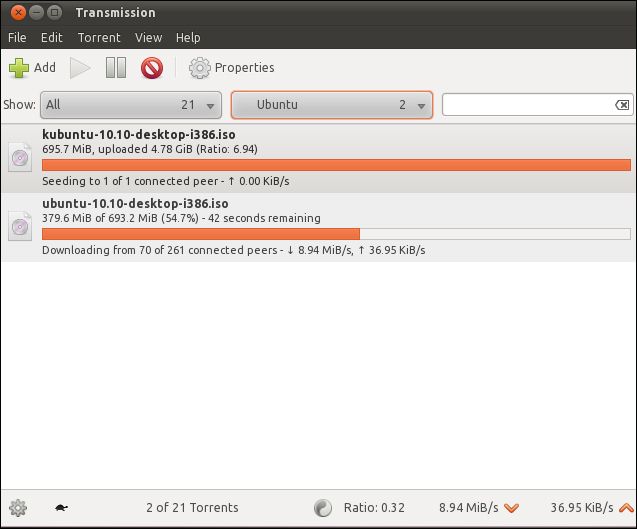 Окремо відзначимо ще один випадок, який може допомогти користувачам зі встановленою операційною системою Windows 10. Знаходимо значок uTorrent, викликаємо контекстне меню натисненням правої кнопки миші, у властивостях у вкладці «Сумісність» відзначаємо прапорцем рядок «Запустити програму в режимі сумісності з Windows XP (Service Pack 3) ».
Окремо відзначимо ще один випадок, який може допомогти користувачам зі встановленою операційною системою Windows 10. Знаходимо значок uTorrent, викликаємо контекстне меню натисненням правої кнопки миші, у властивостях у вкладці «Сумісність» відзначаємо прапорцем рядок «Запустити програму в режимі сумісності з Windows XP (Service Pack 3) ».
висновки
Не варто впадати у відчай, якщо у вас вискочила помилка «Немає доступу (Write to disk)» при закачуванні файлу через торрент-клієнт. Можливо, найпростіші маніпуляції типу перезавантаження комп’ютера або зміни місця зберігання закачувань, допоможуть вам швидко вирішити проблему. Якщо прості методи виявилися безсилі, то слід просканувати ваш комп’ютер на зараження шкідливими програмами. У будь-якому випадку ця процедура буде корисна для вашої операційної системи.
Поделиться с друзьями:
Твитнуть
Поделиться
Поделиться
Отправить
Класснуть
Adblockdetector
Исправление ошибки подключения uTorrent 10047 на ПК с Windows — GKI KARANGSARU
Использовать магнитную ссылку так же просто, как щелкнуть ссылку на веб-странице. Если у вас установлен клиент BitTorrent с поддержкой магнитной ссылки, ваш веб-браузер должен предложить вам открыть магнитную ссылку в вашем торрент-клиенте. Вы также можете скопировать и вставить ссылку в клиенты BitTorrent, у которых есть адресная строка для этой цели. Хотя добавлять магнитные ссылки в uTorrent просто, есть еще более простой метод, который вы можете использовать.
Если у вас установлен клиент BitTorrent с поддержкой магнитной ссылки, ваш веб-браузер должен предложить вам открыть магнитную ссылку в вашем торрент-клиенте. Вы также можете скопировать и вставить ссылку в клиенты BitTorrent, у которых есть адресная строка для этой цели. Хотя добавлять магнитные ссылки в uTorrent просто, есть еще более простой метод, который вы можете использовать.
Причина, по которой мы выбрали этот VPN в качестве лучшего варианта для торрентов, заключается в том, что он имеет большое количество специализированных серверов и всеобъемлющую политику конфиденциальности. NordVPN также открыто поддерживает одноранговый обмен файлами через предоставленную инфраструктуру. У них также есть проверенная политика отсутствия журналов и надежная защита от утечек DNS. Deluge — это торрент-клиент с открытым исходным кодом, который предлагает вам облегченный вариант для загрузки и выгрузки. Deluge, доступный для Windows, macOS и Linux, включает в себя такие функции, как планирование загрузки, а также систему плагинов для настройки.
Бесплатная загрузка Microsoft Word 2021 (64-разрядная/32-разрядная официальная версия)
Этот провайдер будет охранять вашу конфиденциальность в Интернете и следить за тем, чтобы ваши скорости не ограничивались. Позже мы более подробно рассмотрим лучшие VPN для загрузки с помощью uTorrent. Он не заразит вас никакими вредоносными программами или другим вредоносным программным обеспечением. Однако это верно только в том случае, если вы скачаете его с официального сайта. Компьютеры Mac менее восприимчивы к вредоносным программам и вирусам, но это не означает, что они невосприимчивы к онлайн-угрозам.
- Не используйте торренты для загрузки защищенного авторским правом или незаконного контента.
- Елена Окончила университет в 2014 году и в том же году начала работать техническим редактором.
- Он имеет функции безопасности и конфиденциальности военного уровня, которые обеспечивают защиту и анонимность ваших онлайн-данных при работе с торрентами в США.

- Кнопку копирования URL-адреса потока можно использовать для копирования и вставки ссылки в программное обеспечение для воспроизведения видео, такое как MPC-HC, PotPlayer или VLC.
Кроме того, мы покажем вам, как сделать uTorrent безопасным с помощью нескольких простых практических советов. А в конце ответим на часто задаваемые вопросы. Ваш комментарий будет проверен на спам и одобрен как можно скорее. Привет, Китома. Да, трекеры влияют на скорость, поскольку они имеют решающее значение для загрузки.
Способ 1: Вставьте ссылку в uTorrent
Если вас что-то не устраивает, вы всегда можете попросить вернуть деньги. После 28 дней использования я связался с его круглосуточным чатом и попросил вернуть деньги. Агент только спросил меня, почему я хочу отменить, а затем одобрил мой возврат. Торрент не только потенциально небезопасен в США — он может быть опасен в любом месте без надлежащей онлайн-безопасности. Каждый раз, когда вы загружаете торрент, вы рискуете стать жертвой хакеров, трекеров и вредоносного ПО.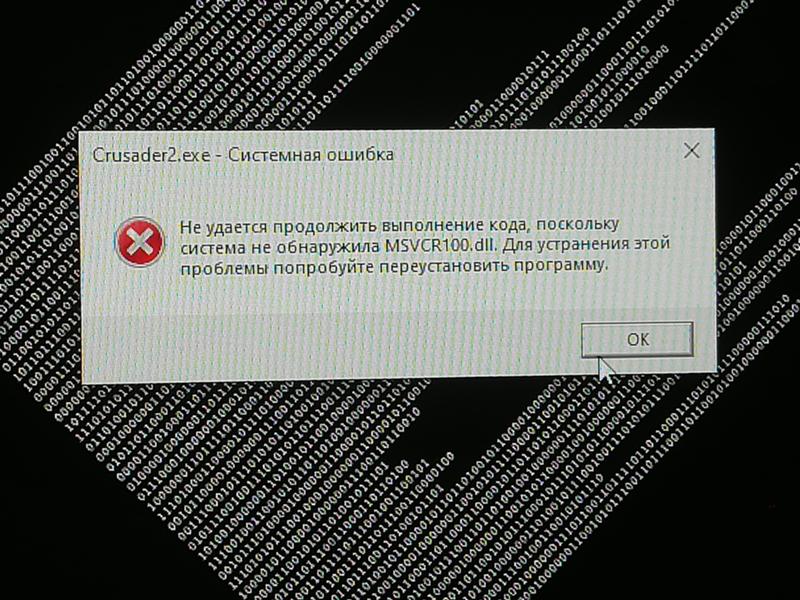 И если вы будете качать такие торренты, ваше устройство будет в опасности.
И если вы будете качать такие торренты, ваше устройство будет в опасности.
Когда следует прекратить раздачу?
Вы можете использовать qBittorrent только для загрузки файлов, защищенных авторским правом, в определенных странах. В этих местах разрешено загружать файлы, защищенные авторским правом, если вы не пытаетесь извлечь из них прибыль. Вы всегда должны использовать антивирус с VPN при загрузке торрентов. Антивирус защищает вас от вирусов, а VPN обеспечивает приватность ваших торрентов. Нет, использовать uTorrent или любой другой торрент-клиент с бесплатным VPN-сервисом в Новой Зеландии небезопасно.
Доступ запрещен, несмотря на доступные для записи точки подключения — поддержка контейнеров
t481
Привет всем,
Я использую последний образ Linuxserver Transmission от Docker Hub.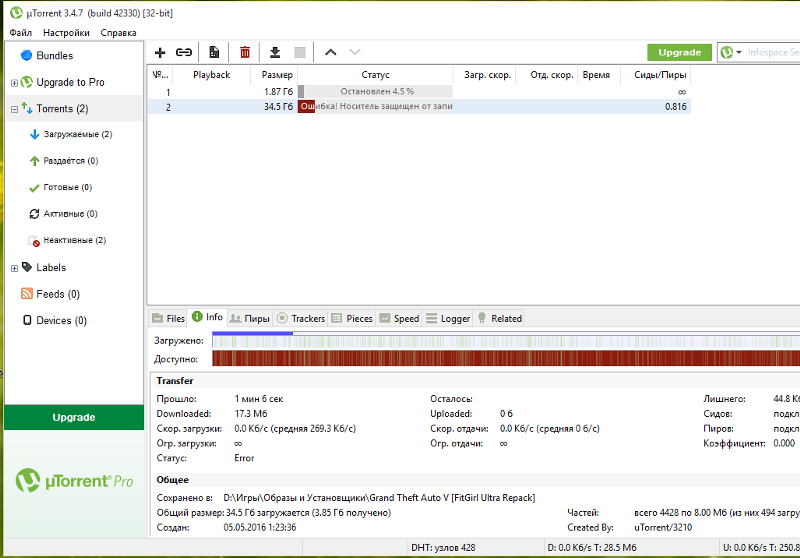 Глядя на официальный файл docker-compose.yml, я убедился, что тома правильно сопоставлены, доступны и принадлежат учетной записи, указанной в PUID и PGID. Я даже запускал docker exec для создания и удаления файлов внутри контейнера. Однако, когда я добавляю файлы, он начинает загрузку, затем останавливается и показывает ошибку «Отказано в доступе (/downloads/complete/»).
Глядя на официальный файл docker-compose.yml, я убедился, что тома правильно сопоставлены, доступны и принадлежат учетной записи, указанной в PUID и PGID. Я даже запускал docker exec для создания и удаления файлов внутри контейнера. Однако, когда я добавляю файлы, он начинает загрузку, затем останавливается и показывает ошибку «Отказано в доступе (/downloads/complete/»).
Вот мой файл docker-compose:
передача:
образ: linuxserver/transmission:последний
перезапуск: если не остановлен
имя_контейнера: передача
имя хоста: передача
тома:
- "/mnt/usb:/загрузки"
- "/mnt/usb/часы:/часы"
- "$PWD/передача/конфигурация:/конфигурация"
- "$PWD/передача/журнал:/var/лог"
сети:
- основная сеть
среда:
- ПУИД=2021
- PGID=2021
- TZ=Европа/Лондон Саарг 2
Каков формат файла вашего USB-накопителя? Вам нужно использовать файловую систему Linux, а не Windows, если вы хотите, чтобы разрешения работали правильно.
т481 3
Спасибо, @saarg
На самом деле это просто каталог, а не настоящий USB-накопитель. Это потому, что у меня есть другая машина с установленной Transmission, где есть USB-накопитель. RPi загружается с внешнего SSD-накопителя ext4.
Я также проверил возможность записи с помощью docker exec для запуска bash, а затем «touch test.file» в /downloads , /downloads/complete и /downloads/incomplete
Я также заметил, что в /downloads/incomplete или / ничего нет. downloads/complete, поэтому я не знаю, где создаются временные файлы.
саарг 4
Вы не можете запустить контейнер от имени root и проверить, можете ли вы писать в папки. Пользователь abc запускает программное обеспечение внутри контейнера, поэтому для того, что вы сопоставили в PUID и PGID, нужны правильные разрешения для папки хоста /mnt/usb.
Пользователь abc запускает программное обеспечение внутри контейнера, поэтому для того, что вы сопоставили в PUID и PGID, нужны правильные разрешения для папки хоста /mnt/usb.
t481 5
Вот результат
drwxr-xr-x 4 root root 4096 3 апреля 11:33 .
drwxr-xr-x 19 root root 4096 27 февраля 00:04 …
drwxrwxrwx 2 root video 0 15 марта 22:54 доля
drw-rw-rw- 7 передача передача 4096 11 апреля 14:08 usb
т481
Это вывод ls -lan /mnt
всего 12
drwxr-xr-x 4 0 0 4096 3 апр 11:33 .
drwxr-xr-x 19 0 0 4096 27 фев 00:04 …
drwxrwxrwx 2 0 44 0 15 мар 22:54 поделиться
саарг 7
Пожалуйста, выложите полные логи контейнера.
/mnt/usb находится на SSD?
Можете ли вы выполнить приведенные ниже команды и опубликовать вывод?
touch/downloads/test
ls -al/downloads
t481 8
Спасибо, @saarg
Да, /mnt/usb — это просто каталог на SSD, с которого загружается RPi.
Я выполнил команду и получил отказ в доступе:
docker exec -it -u abc transfer bash
bash: /root/.bashrc: Отказано в доступе
abc@transmission:/$ touch /downloads/testtouch: не может касаться ‘/downloads/test’: Отказано в доступе
abc@ трансмиссия:/$
Учетная запись abc не выдает себя за 2021?
саарг 9
Вы не разместили лог контейнера.
Также попробуйте установить права на выполнение для владельца папки usb. Насколько я помню, это обязательно.
т481
Извините:
передача журналов докеров [s6-init] делает предоставленные пользователем файлы доступными в /var/run/s6/etc...exited 0. [s6-init] обеспечение правильных прав доступа к предоставленным пользователем файлам... завершено 0. [fix-attrs.d] применение исправлений прав собственности и разрешений... [fix-attrs.d] готово. [cont-init.d] выполнение сценариев инициализации контейнера... [cont-init.d] 01-envfile: выполнение... [cont-init.d] 01-envfile: выход 0. [cont-init.d] 10-adduser: выполнение... ------------------------------------- _ () | | ___ _ __ | | / __| | | / \ | | \__ \ | | | () | |_| |___/ |_| \__/ Предоставлено вам linuxserver.io ------------------------------------- Чтобы поддержать проекты LSIO, посетите: https://www.linuxserver.io/donate/ ------------------------------------- GID/UID ------------------------------------- Uid пользователя: 2021 Код пользователя: 2021 ------------------------------------- [cont-init.d] 10-adduser: вышел 0. [cont-init.d] 20-config: выполнение... [cont-init.d] 20-config: завершено 0. [продолжение-инит.д] 99-пользовательские-файлы: выполнение... [custom-init] пользовательские файлы не найдены при выходе... [cont-init.
d] 99 пользовательских файлов: завершено 0. [cont-init.d] готово. [services.d] запуск служб [services.d] сделано. [2021-04-11 00:33:13.579] Начата передача 3.00 (bb6b5a062e) (/home/buildozer/aports/community/transmission/src/transmission-3.00/libtransmission/session.c:769) [2021-04-11 00:33:13.579] Сервер RPC, обслуживающий RPC и веб-запросы по адресу 0.0.0.0:9091/transmission/ (/home/buildozer/aports/community/transmission/src/transmission-3.00/libtransmission/rpc- сервер.c:1243) [2021-04-11 00:33:13.579] DHT Повторное использование старого идентификатора (/home/buildozer/aports/community/transmission/src/transmission-3.00/libtransmission/tr-dht.c:383) [2021-04-11 00:33:13.579] Начальная загрузка DHT с 97 узлов IPv4 (/home/buildozer/aports/community/transmission/src/transmission-3.00/libtransmission/tr-dht.c:172) [2021-04-11 00:33:13.579] Использование настроек из «/config» (/home/buildozer/aports/community/transmission/src/transmission-3.00/daemon/daemon.c:646) [2021-04-11 00:33:13.579] Сохранено "/config/settings. json" (/home/buildozer/aports/community/transmission/src/transmission-3.00/libtransmission/variant.c:1221) [2021-04-11 00:33:13.579] Наблюдение за "/watch" для новых файлов .torrent (/home/buildozer/aports/community/transmission/src/transmission-3.00/daemon/daemon.c:698) [2021-04-11 00:33:13.579] Переадресация портов (NAT-PMP) initnatpmp выполнена успешно (0) (/home/buildozer/aports/community/transmission/src/transmission-3.00/libtransmission/natpmp.c:73) [2021-04-11 00:33:13.579] Переадресация портов (NAT-PMP) sendpublicaddressrequest выполнена успешно (2) (/home/buildozer/aports/community/transmission/src/transmission-3.00/libtransmission/natpmp.c:73) [2021-04-11 00:33:21.578] Состояние переадресации порта изменено с «Не переадресовано» на «Запуск» (/home/buildozer/aports/community/transmission/src/transmission-3.00/libtransmission/port-forwarding.c :106) [2021-04-11 00:33:21.578] Состояние переадресации портов изменилось с «Запуск» на «???» (/home/buildozer/aports/community/transmission/src/transmission-3. 00/libtransmission/port-forwarding.c:106) [2021-04-11 00:43:06.579] Сохранено "/config/torrents/8266ee3745bb162232b54c37198418e1867f4e64.torrent" (/home/buildozer/aports/community/transmission/src/transmission-3.00/libtransmission/variant.c:1221) [2021-04-11 00:43:06.579] 8266ee3745bb162232b54c37198418e1867f4e64 В очереди на проверку (/home/buildozer/aports/community/transmission/src/transmission-3.00/libtransmission/verify.c:272) [2021-04-11 00:43:06.579] 8266ee3745bb162232b54c37198418e1867f4e64 Проверка торрента (/home/buildozer/aports/community/transmission/src/transmission-3.00/libtransmission/verify.c:220) [2021-04-11 00:43:07.579] 8266ee3745bb162232b54c37198418e1867f4e64 Не удалось подключиться к трекеру (/home/buildozer/aports/community/transmission/src/transmission-3.00/libtransmission/announcer.c:1085) [2021-04-11 00:43:07.579] 8266ee3745bb162232b54c37198418e1867f4e64 Повторная попытка объявить через 20 секунд. (/home/buildozer/aports/community/transmission/src/transmission-3.00/libtransmission/announcer.
c:1094) [2021-04-11 00:43:07.579] Изменен лимит открытых файлов с 1048576 до 1024 (/home/buildozer/aports/community/transmission/src/transmission-3.00/libtransmission/fdlimit.c:408) [2021-04-11 00:43:11.580] Сохранено "/config/torrents/8266ee3745bb162232b54c37198418e1867f4e64.torrent" (/home/buildozer/aports/community/transmission/src/transmission-3.00/libtransmission/variant.c:1221) [2021-04-11 00:43:11.580] **Опущено** [1080p] [WEBRip] [5.1] [YTS.MX] Приостановка (/home/buildozer/aports/community/transmission/src/transmission-3.00/ libtransmission/torrent.c:2022) [2021-04-11 00:43:11.580] Saved "/config/resume/8266ee3745bb162232b54c37198418e1867f4e64.resume" (/home/buildozer/aports/community/transmission/src/transmission-3.00/libtransmission/variant.c:1221)
т481 11
Думаю, это сделали права на выполнение.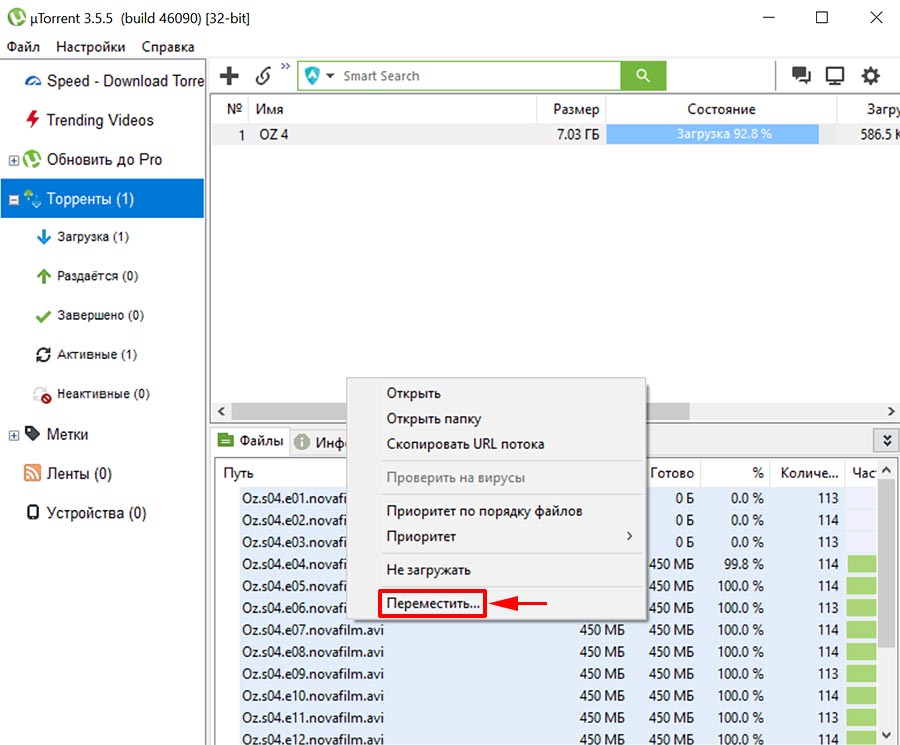


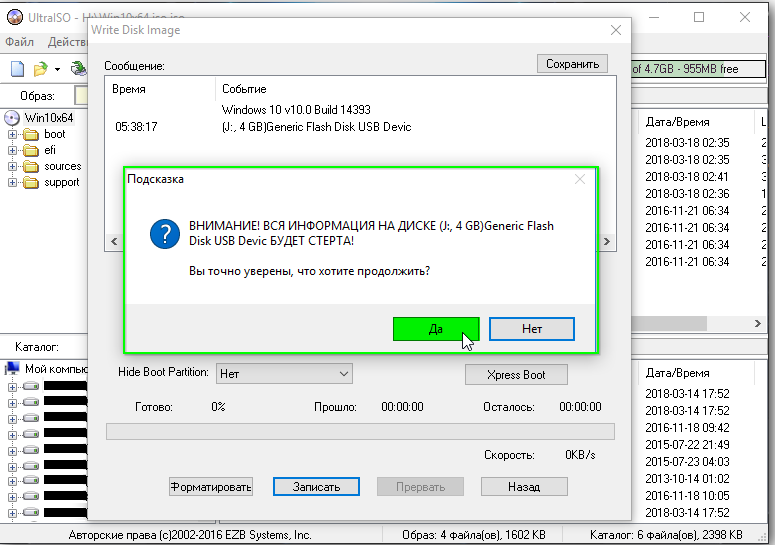


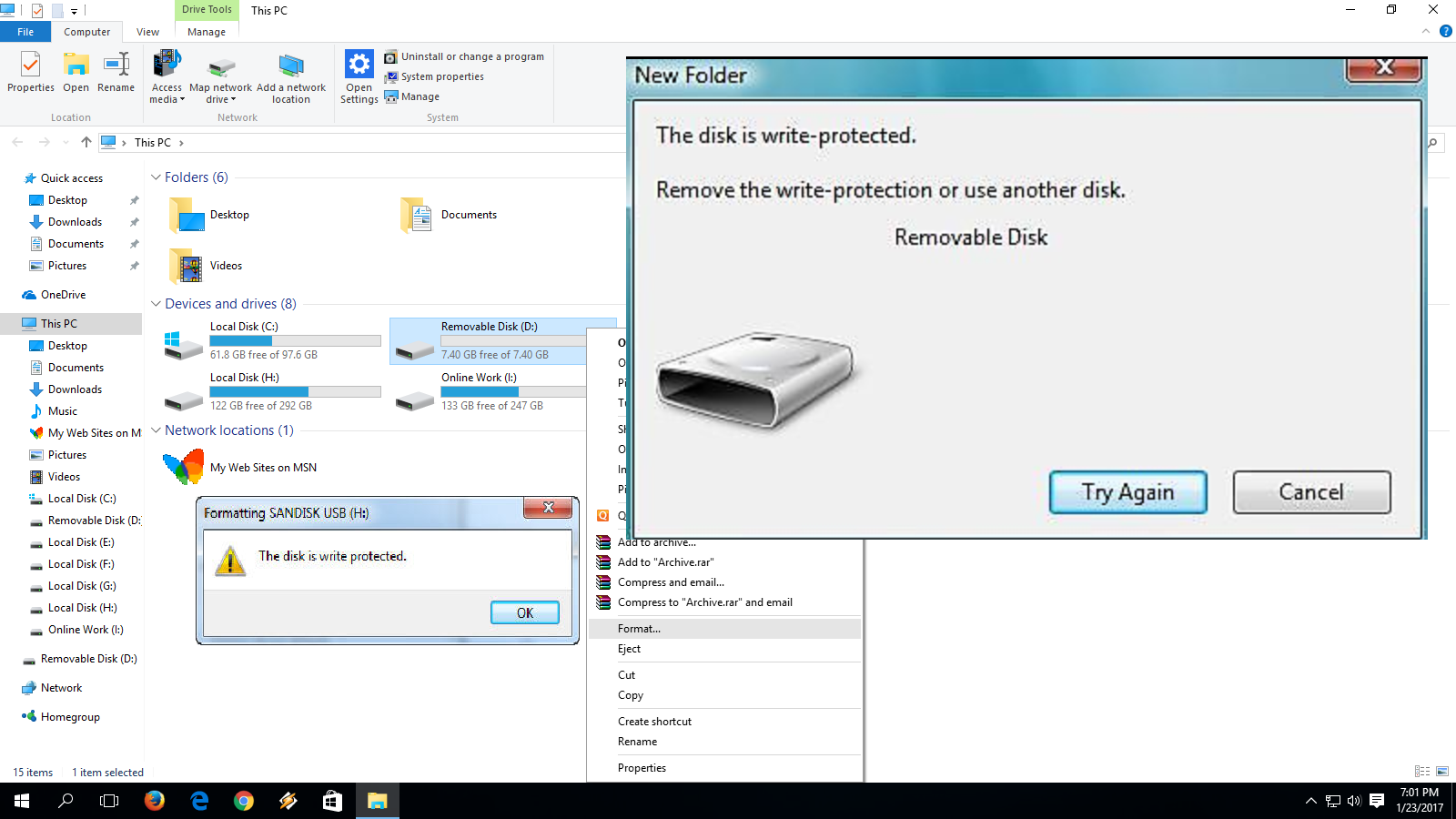


 bashrc: Отказано в доступе
bashrc: Отказано в доступе 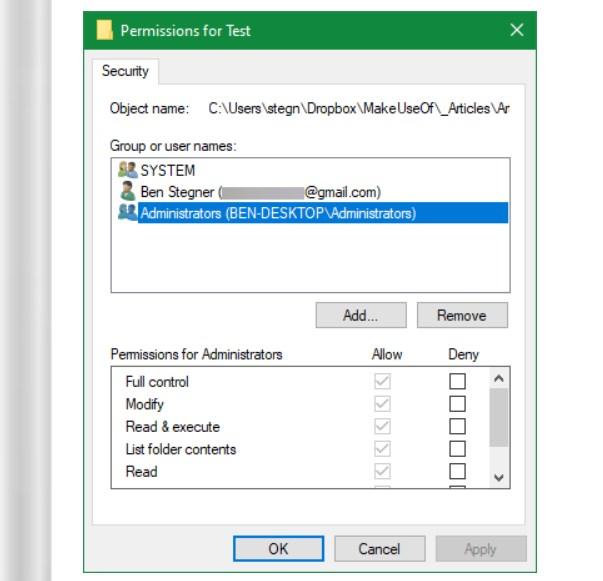 .. завершено 0.
[fix-attrs.d] применение исправлений прав собственности и разрешений...
[fix-attrs.d] готово.
[cont-init.d] выполнение сценариев инициализации контейнера...
[cont-init.d] 01-envfile: выполнение...
[cont-init.d] 01-envfile: выход 0.
[cont-init.d] 10-adduser: выполнение...
-------------------------------------
_ ()
| | ___ _ __
| | / __| | | / \
| | \__ \ | | | () |
|_| |___/ |_| \__/
Предоставлено вам linuxserver.io
-------------------------------------
Чтобы поддержать проекты LSIO, посетите:
https://www.linuxserver.io/donate/
-------------------------------------
GID/UID
-------------------------------------
Uid пользователя: 2021
Код пользователя: 2021
-------------------------------------
[cont-init.d] 10-adduser: вышел 0.
[cont-init.d] 20-config: выполнение...
[cont-init.d] 20-config: завершено 0.
[продолжение-инит.д] 99-пользовательские-файлы: выполнение...
[custom-init] пользовательские файлы не найдены при выходе...
[cont-init.
.. завершено 0.
[fix-attrs.d] применение исправлений прав собственности и разрешений...
[fix-attrs.d] готово.
[cont-init.d] выполнение сценариев инициализации контейнера...
[cont-init.d] 01-envfile: выполнение...
[cont-init.d] 01-envfile: выход 0.
[cont-init.d] 10-adduser: выполнение...
-------------------------------------
_ ()
| | ___ _ __
| | / __| | | / \
| | \__ \ | | | () |
|_| |___/ |_| \__/
Предоставлено вам linuxserver.io
-------------------------------------
Чтобы поддержать проекты LSIO, посетите:
https://www.linuxserver.io/donate/
-------------------------------------
GID/UID
-------------------------------------
Uid пользователя: 2021
Код пользователя: 2021
-------------------------------------
[cont-init.d] 10-adduser: вышел 0.
[cont-init.d] 20-config: выполнение...
[cont-init.d] 20-config: завершено 0.
[продолжение-инит.д] 99-пользовательские-файлы: выполнение...
[custom-init] пользовательские файлы не найдены при выходе...
[cont-init.

 00/libtransmission/port-forwarding.c:106)
[2021-04-11 00:43:06.579] Сохранено "/config/torrents/8266ee3745bb162232b54c37198418e1867f4e64.torrent" (/home/buildozer/aports/community/transmission/src/transmission-3.00/libtransmission/variant.c:1221)
[2021-04-11 00:43:06.579] 8266ee3745bb162232b54c37198418e1867f4e64 В очереди на проверку (/home/buildozer/aports/community/transmission/src/transmission-3.00/libtransmission/verify.c:272)
[2021-04-11 00:43:06.579] 8266ee3745bb162232b54c37198418e1867f4e64 Проверка торрента (/home/buildozer/aports/community/transmission/src/transmission-3.00/libtransmission/verify.c:220)
[2021-04-11 00:43:07.579] 8266ee3745bb162232b54c37198418e1867f4e64 Не удалось подключиться к трекеру (/home/buildozer/aports/community/transmission/src/transmission-3.00/libtransmission/announcer.c:1085)
[2021-04-11 00:43:07.579] 8266ee3745bb162232b54c37198418e1867f4e64 Повторная попытка объявить через 20 секунд. (/home/buildozer/aports/community/transmission/src/transmission-3.00/libtransmission/announcer.
00/libtransmission/port-forwarding.c:106)
[2021-04-11 00:43:06.579] Сохранено "/config/torrents/8266ee3745bb162232b54c37198418e1867f4e64.torrent" (/home/buildozer/aports/community/transmission/src/transmission-3.00/libtransmission/variant.c:1221)
[2021-04-11 00:43:06.579] 8266ee3745bb162232b54c37198418e1867f4e64 В очереди на проверку (/home/buildozer/aports/community/transmission/src/transmission-3.00/libtransmission/verify.c:272)
[2021-04-11 00:43:06.579] 8266ee3745bb162232b54c37198418e1867f4e64 Проверка торрента (/home/buildozer/aports/community/transmission/src/transmission-3.00/libtransmission/verify.c:220)
[2021-04-11 00:43:07.579] 8266ee3745bb162232b54c37198418e1867f4e64 Не удалось подключиться к трекеру (/home/buildozer/aports/community/transmission/src/transmission-3.00/libtransmission/announcer.c:1085)
[2021-04-11 00:43:07.579] 8266ee3745bb162232b54c37198418e1867f4e64 Повторная попытка объявить через 20 секунд. (/home/buildozer/aports/community/transmission/src/transmission-3.00/libtransmission/announcer. c:1094)
[2021-04-11 00:43:07.579] Изменен лимит открытых файлов с 1048576 до 1024 (/home/buildozer/aports/community/transmission/src/transmission-3.00/libtransmission/fdlimit.c:408)
[2021-04-11 00:43:11.580] Сохранено "/config/torrents/8266ee3745bb162232b54c37198418e1867f4e64.torrent" (/home/buildozer/aports/community/transmission/src/transmission-3.00/libtransmission/variant.c:1221)
[2021-04-11 00:43:11.580] **Опущено** [1080p] [WEBRip] [5.1] [YTS.MX] Приостановка (/home/buildozer/aports/community/transmission/src/transmission-3.00/ libtransmission/torrent.c:2022)
[2021-04-11 00:43:11.580] Saved "/config/resume/8266ee3745bb162232b54c37198418e1867f4e64.resume" (/home/buildozer/aports/community/transmission/src/transmission-3.00/libtransmission/variant.c:1221)
c:1094)
[2021-04-11 00:43:07.579] Изменен лимит открытых файлов с 1048576 до 1024 (/home/buildozer/aports/community/transmission/src/transmission-3.00/libtransmission/fdlimit.c:408)
[2021-04-11 00:43:11.580] Сохранено "/config/torrents/8266ee3745bb162232b54c37198418e1867f4e64.torrent" (/home/buildozer/aports/community/transmission/src/transmission-3.00/libtransmission/variant.c:1221)
[2021-04-11 00:43:11.580] **Опущено** [1080p] [WEBRip] [5.1] [YTS.MX] Приостановка (/home/buildozer/aports/community/transmission/src/transmission-3.00/ libtransmission/torrent.c:2022)
[2021-04-11 00:43:11.580] Saved "/config/resume/8266ee3745bb162232b54c37198418e1867f4e64.resume" (/home/buildozer/aports/community/transmission/src/transmission-3.00/libtransmission/variant.c:1221)